Scambiare due celle (Microsoft Excel)
Adam ha bisogno di scambiare il contenuto di due celle e si chiede se c’è un modo per farlo senza fare una mossa in tre fasi.
In realtà ci sono alcuni modi per eseguire questa operazione, a seconda di come le due celle si trovano in relazione l’una con l’altra. Se le due celle sono adiacenti, puoi usare il mouse per effettuare lo scambio:
Seleziona la prima cella (ad esempio, la cella C3). Quindi, tieni premuto il tasto Maiusc mentre trascini uno dei bordi della cella sulla cella con cui desideri eseguire lo scambio (ad esempio, la cella D3). Questo richiede un po ‘di pratica, ma mentre sposti il puntatore del mouse sulla cella con cui vuoi scambiare, vedrai apparire dei marcatori “pesanti” che indicano dove avverrà lo scambio.
In realtà, ciò che sta accadendo è che stai indicando dove vuoi spostare la cella originale (C3). Poiché vuoi scambiare con la cella D3, continua a tenere premuto il tasto Maiusc finché non vedi il marcatore pesante apparire a destra della cella D3. (Vedi figura 1.)
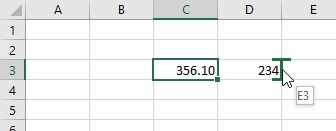
Figura 1. Il marcatore “pesante” indica dove verrà copiata la cella originale.
Poiché la cella originale viene spostata a destra, la cella D3 si sposta a sinistra per riempire il punto in cui si trovava la cella C3. Il risultato è che le celle C3 e D3 vengono scambiate.
Se non vuoi usare il mouse e la tastiera insieme, potresti trovare questi passaggi un po ‘più semplici:
-
Seleziona la cella più a destra che desideri scambiare (in questo caso, la cella D3).
-
Premi Ctrl + X. Questo taglia la cella negli Appunti e dovresti vedere “formiche in marcia” intorno alla cella D3.
-
Seleziona la cella più a sinistra che desideri scambiare (in questo caso, la cella C3).
-
Premi Ctrl ++ (è Ctrl più il segno più, che equivale a premere Maiusc + Ctrl + =).
Un terzo modo per scambiare le celle adiacenti è selezionarle due e quindi utilizzare le funzionalità di ordinamento di Excel per ordinare solo le due celle selezionate. Potrebbe essere necessario giocare con l’ordinamento crescente o decrescente, ma dovresti essere in grado di ottenere le celle nell’ordine desiderato.
Se le tue celle non sono adiacenti l’una all’altra, dovrai fare affidamento su una macro per eseguire lo scambio. La seguente macro scambierà due celle non adiacenti o due celle adiacenti; non importa.
Sub SwapCells() Dim sHolder As String If Selection.Cells.Count = 2 Then With Selection sHolder = .Cells(1).Formula If .Areas.Count = 2 Then ' Cells selected using Ctrl key .Areas(1).Formula = .Areas(2).Formula .Areas(2).Formula = sHolder Else ' Adjacent cells are selected .Cells(1).Formula = .Cells(2).Formula .Cells(2).Formula = sHolder End If End With Else MsgBox "Select only TWO cells to swap", vbCritical End If End Sub
Nota che la macro scambia solo ciò che è nelle celle, non la formattazione della cella. (I precedenti approcci di mouse e tastiera per l’uso con celle adiacenti hanno cambiato la formattazione e il contenuto delle celle.)
ExcelTips è la tua fonte di formazione economica su Microsoft Excel.
Questo suggerimento (1664) si applica a Microsoft Excel 2007, 2010, 2013 e 2016.